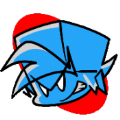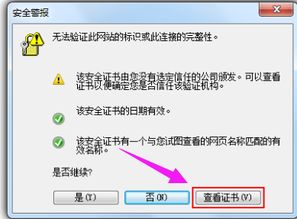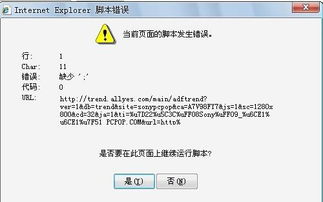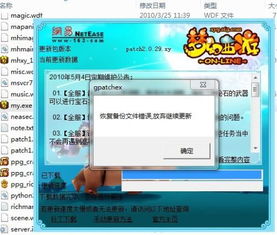解决WinXP中IE浏览器Sysfader.exe应用程序错误
在使用Windows XP操作系统的过程中,部分用户可能会遇到一些令人困惑的错误信息,其中之一便是“Sysfader: iexplore.exe应用程序错误”。这个错误提示通常会在你使用Internet Explorer浏览器(简称IE浏览器)时突然弹出,伴随着一个对话框,显示“iexplore.exe - 应用程序错误”以及“0x7c931140”指令引用的“0x00000000”内存。该内存不能为“read”或“written”,并提示点击确定或取消来关闭程序。这一现象不仅影响用户的正常浏览体验,还可能引发IE浏览器的崩溃或系统的不稳定。下面,我们就来深入探讨一下这个错误信息的成因、可能的影响以及几种有效的解决方法。

Sysfader: iexplore.exe应用程序错误的成因
1. 内存问题:当IE浏览器尝试访问已被系统或其他程序占用的内存区域时,可能会触发此类错误。这可能是由于物理内存不足、内存泄漏或内存管理错误造成的。
2. 软件冲突:安装的某些软件可能与IE浏览器不兼容,导致在运行时发生冲突。这些软件可能包括安全软件、插件、工具栏或系统更新补丁。
3. 恶意软件感染:病毒、木马或间谍软件等恶意程序可能会篡改IE浏览器的设置,或在其进程中注入恶意代码,从而导致应用程序错误。
4. 浏览器损坏:IE浏览器的某些组件或文件可能因为各种原因(如不当的卸载、系统恢复等)而损坏,影响其正常运行。
5. 注册表问题:Windows注册表是存储系统和应用程序配置信息的数据库。如果注册表中的IE浏览器相关条目被错误修改或损坏,也可能导致应用程序错误。
可能的影响
1. 浏览体验受损:频繁的错误提示和浏览器崩溃会严重影响用户的网页浏览体验。
2. 数据丢失风险:在浏览器崩溃时,未保存的网页内容或正在进行的在线操作可能会丢失。
3. 系统性能下降:如果错误是由内存管理问题或软件冲突引起的,它还可能对整个系统的性能产生负面影响。
4. 安全风险:恶意软件感染可能是导致错误的根源之一,这增加了个人信息泄露和系统被进一步攻击的风险。
解决方法
方法一:更新和修复IE浏览器
自动更新:确保Windows Update服务已启用,并检查是否有可用的IE浏览器更新。安装所有可用的更新,包括安全补丁和性能改进。
重置IE设置:通过“Internet选项”对话框中的“高级”选项卡,点击“重置”按钮来恢复IE浏览器的默认设置。这将删除所有自定义设置和插件,但保留收藏夹、源和历史记录。
重新安装IE:如果更新和重置都无法解决问题,可能需要考虑重新安装IE浏览器。这通常涉及到从Windows的安装介质或在线资源中手动安装IE的最新版本。
方法二:检查内存和硬盘
运行内存诊断工具:使用Windows内置的内存诊断工具来检查物理内存是否存在问题。如果发现任何错误,可能需要更换内存条。
检查硬盘错误:使用“chkdsk”命令来扫描和修复硬盘上的文件系统错误。这可以通过命令提示符(以管理员身份运行)执行,并可能需要重启计算机来完成。
方法三:解决软件冲突
禁用不必要的插件和工具栏:通过IE浏览器的“管理加载项”功能,禁用可能引起冲突的插件和工具栏。
卸载最近安装的软件:如果错误是在安装了新软件后出现的,尝试卸载该软件以查看问题是否得到解决。
检查系统更新:确保所有重要的系统更新都已安装,特别是与安全相关的更新。
方法四:扫描和清除恶意软件
运行安全扫描:使用可信赖的安全软件(如防病毒软件和反间谍软件)对系统进行全面扫描,查找并清除任何潜在的恶意软件。
避免恶意网站:不要访问可疑的网站或下载未知来源的文件,以减少恶意软件感染的风险。
方法五:修复注册表
使用注册表清理工具:谨慎地使用注册表清理工具来查找并修复注册表中的错误。请注意,错误的注册表修改可能会导致系统不稳定或无法启动。
手动编辑注册表:对于高级用户,可以尝试手动编辑注册表来修复IE浏览器相关的条目。这涉及到使用“regedit”命令来访问注册表编辑器,并仔细修改相关键值。
方法六:考虑升级操作系统
迁移到现代操作系统:如果Windows XP已过时且不再受到官方支持,考虑升级到更现代的操作系统(如Windows 10或Windows 11),以获得更好的性能、安全性和稳定性。这将解决与旧操作系统相关的许多兼容性和安全性问题。
结语
“Sysfader: iexplore.exe应用程序错误”是一个常见的Windows XP错误,它可能由多种原因引起,并严重影响用户的浏览体验和系统性能。通过更新和修复IE浏览器、检查内存和硬盘、解决软件冲突、扫描和清除恶意软件、修复注册表以及考虑升级操作系统等方法,可以有效地解决这个问题。然而,请注意在进行任何系统级更改或修复之前,最好先备份重要数据以防万一。此外,保持系统和软件的最新状态以及遵循最佳实践(如避免访问可疑网站和下载未知来源的文件)也是预防此类错误的重要措施。
- 上一篇: 诺基亚PC套件实用工具
- 下一篇: 如何快速转接百度客服人工服务
-
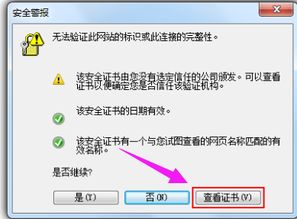 解决网站因安全证书错误被阻止的显示问题资讯攻略11-05
解决网站因安全证书错误被阻止的显示问题资讯攻略11-05 -
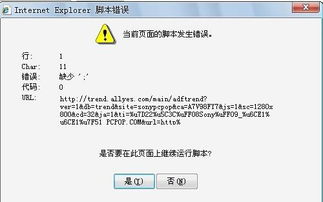 轻松解决“Internet Explorer 脚本错误”问题资讯攻略01-13
轻松解决“Internet Explorer 脚本错误”问题资讯攻略01-13 -
 解决Internet Explorer崩溃问题的有效方法资讯攻略11-30
解决Internet Explorer崩溃问题的有效方法资讯攻略11-30 -
 IE浏览器频繁卡死?这些妙招帮你轻松解决!资讯攻略11-04
IE浏览器频繁卡死?这些妙招帮你轻松解决!资讯攻略11-04 -
 Win7系统中IE浏览器丢失的解决方法资讯攻略11-18
Win7系统中IE浏览器丢失的解决方法资讯攻略11-18 -
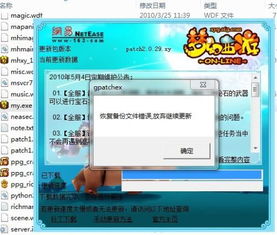 WinXP系统下,梦幻西游无法更新的终极解决方案!资讯攻略12-05
WinXP系统下,梦幻西游无法更新的终极解决方案!资讯攻略12-05